Как сделать визитки на принтере?
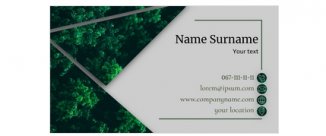
Если вам нужно напечатать визитки, полиграфические фирмы чаще всего предлагают два варианта. Небольшой пакет в количестве 100 штук, в котором одна визитка выходит достаточно дорого. Или объемный вариант в 1000 штук, но вам столько не надо, а также информация может поменяться до того, как закончатся визитки. Это особенно неприятно, зная, что вы потратили деньги на карточки, которые теперь придется выбросить. В любом случае, если дома или в офисе у вас есть печатающая техника, почему бы не воспользоваться ею для создания визиток? С помощью этого пошагового руководства вы сможете создавать профессиональные карточки.
Шаг 1
Убедитесь, что у вас есть все необходимое для печати визитных карточек. Вам понадобится лазерный принтер с достаточным количеством тонера, чтобы напечатать необходимое количество. Струйный принтер также подойдет. Наилучшие результаты вы получите при использовании картона, предназначенного для вашего типа ПУ.
Шаг 2
Загрузите бесплатный шаблон визитной карточки. Разделите две стороны карты, чтобы упростить процесс печати. Если у вас дуплексное ПУ, можно ускорить работу, объединив эти два файла в один документ.
Шаг 3
Отредактируйте файл Word и вставьте свой логотип в шаблон лицевой стороны.
В зависимости от вашей версии ПО, просто удалите существующее изображение логотипа. Используйте вкладку «Вставить» и кнопку «Изображение», чтобы добавить выбранное изображение. Если вы хотите, чтобы фон был виден через логотип, тогда формат картинки должен быть PNG или GIF с прозрачностью.
Шаг 4
Вставьте свою информацию в шаблон задней части. Вы можете повторить шаги из предыдущего раздела, чтобы изменить изображения логотипа и цвета фона.
Проявите творческий подход на этой странице: измените стиль шрифта, поэкспериментируйте с разными цветами и т.д.
Шаг 5
Загрузите двусторонние карточки в принтер, обращая внимание на то, каким образом они должны быть вставлены в лоток для бумаги. Выберите в настройках ПУ тип бумаги «карточки» или «плотная», в зависимости от модели принтера. Это помогает подготовить ваше устройство к работе с бумагой большей толщины. Если аппарат рассчитан на высокое качество, мы также рекомендуем выбрать его в настройках. Он будет использовать больше расходного материала, но даст качественное профессиональное изображение.
Главное удобство в том, что вы сможете печатать столько, сколько нужно и когда вам понадобится. В случае, если информация меняется, просто откройте файл, внесите изменения и отправьте на печать.


